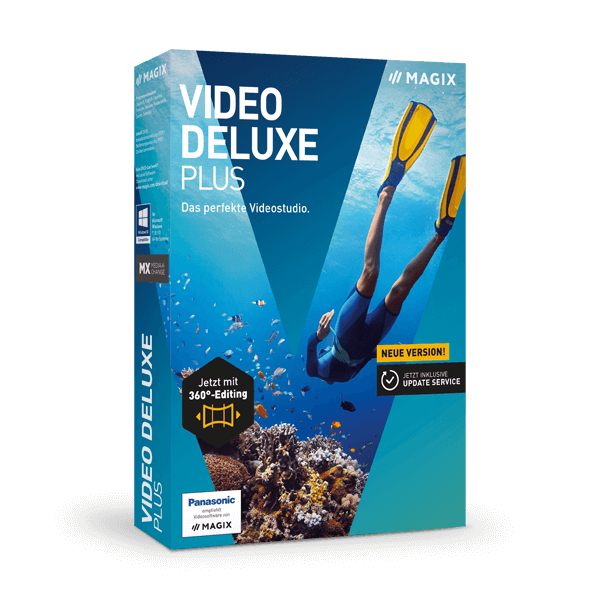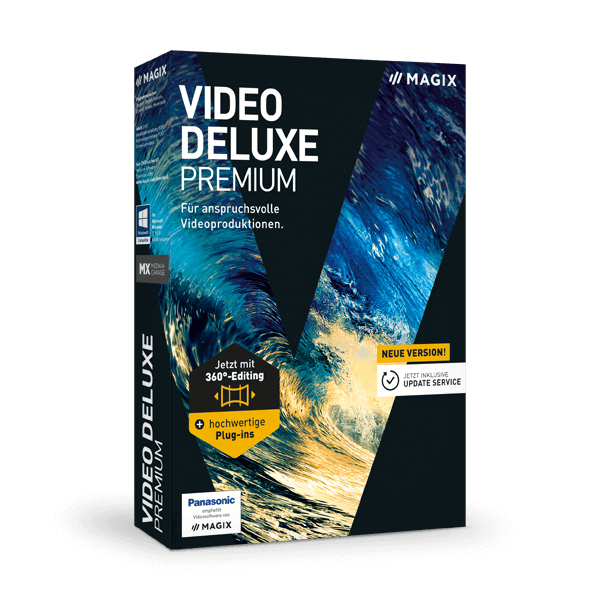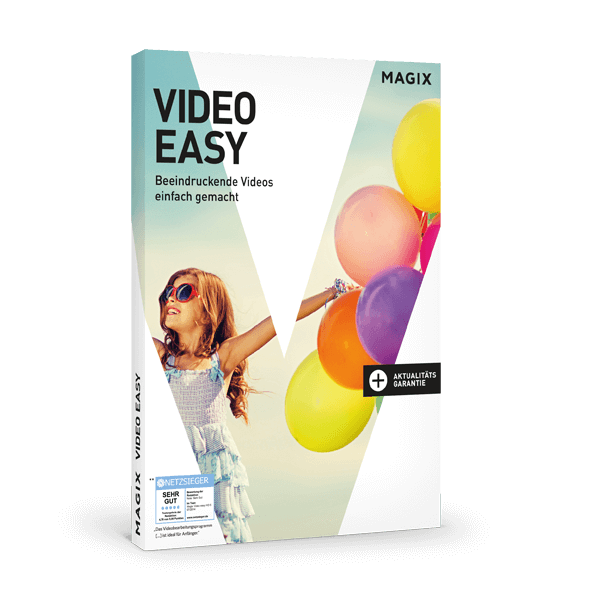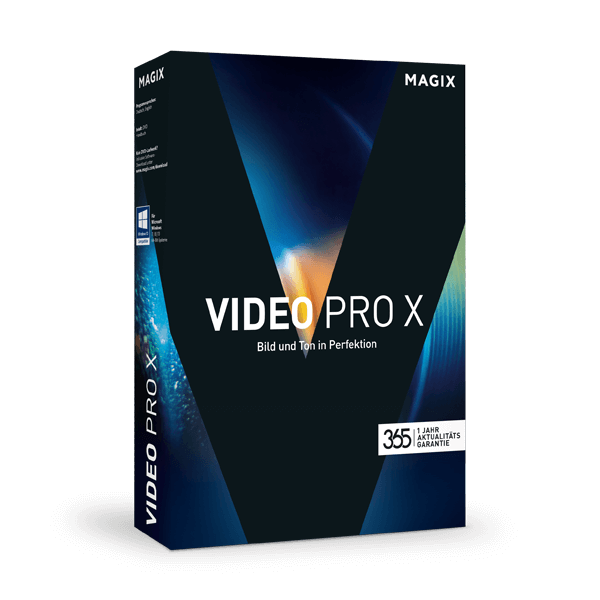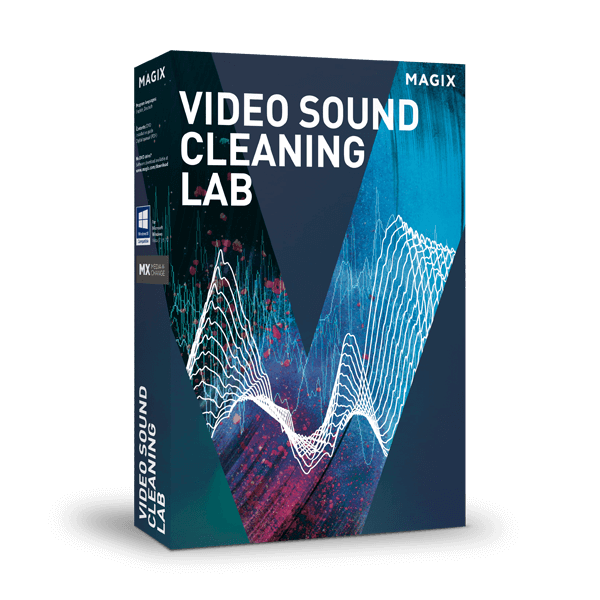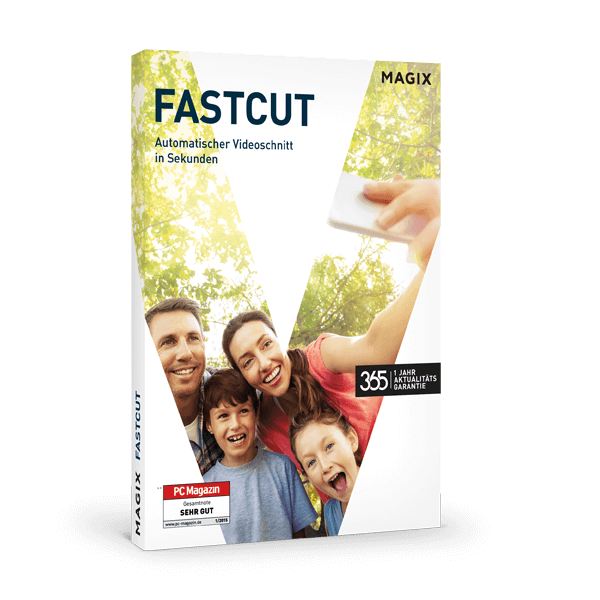Wie bei Titeln gilt auch bei Videoeffekten, dass sie ein Video stark aufwerten können. Falsch eingesetzt bewirken sie das Gegenteil: Sie erscheinen deplatziert und qualifizieren das Video als Amateurvideo.
Normalerweise gilt – außer bei Spezialeffekten – das Unauffälligkeitsprinzip: Der Effekt sollte unbemerkt bleiben. Der Zuschauer soll sich auf die Handlung konzentrieren, nicht auf die Videoeffekte. Ganz besonders gilt dieses Prinzip natürlich für Bildoptimierungen. Hier geht es darum, Auffälligkeiten im Bild – Unterbelichtungen, Farbstiche, Unschärfen – aus dem Bild heraus zu retuschieren, mit dem Ziel, ein Bild zu erzeugen, das den Erwartungshaltungen des Zuschauers entspricht.
Helligkeit, Kontrast, Bildschärfe und Farbe mit Videoeffekten optimieren
Die Nachbearbeitung von Helligkeit, Kontrast, Farbe und Bildschärfe ist bei Videos wesentlich komplexer als bei Fotos. Bei Fotos haben Sie immer eine Momentaufnahme und stellen alle Bilder individuell ein. Bei Videos hingegen können sich Farb- oder Helligkeitswerte während einer Sequenz ändern und dadurch komplett neue Einstellungen erforderlich machen. Nur wissen Sie ja auch, dass man oftmals zwar seine Kamera dabei hat, nicht jedoch alle Beleuchtungsmittel, die man bräuchte.
Solche Videos lassen sich mit den Videoeffekten von MAGIX Video deluxe im Nachhinein verbessern. Die Nachbearbeitungen können für jede Szene separat vorgenommen werden, sogar für verschiedene Teile einer Szene. Damit Ihnen aber die Ästhetik Ihres Films nicht auseinanderfällt, ist es im Allgemeinen ratsamer, zusammengehörige Szenen, d. h. Szenen, die unter den gleichen Bedingungen entstanden sind, hinsichtlich Helligkeit, Kontrast, Farbe und Bildschärfe gleich zu behandeln. Alle Aufnahmen einer Szene sollten die gleiche Atmosphäre haben (es sei denn natürlich, etwas Außergewöhnliches findet statt und soll auch entsprechende Auswirkungen auf die Atmosphäre des Bildes haben).
Die Vorgehensweise dazu ist folgendermaßen: Sie optimieren erst eine ausgewählte Szene, kopieren anschließend die Effekteinstellungen, wählen dann alle zusammengehörigen Szenen und fügen die Effekteinstellungen wieder ein.
Helligkeit und Kontrast
Helligkeit und Kontrast sind zwei Werte, die immer parallel eingestellt werden sollten. Helligkeit macht Videos nur heller oder dunkler. Der Kontrast hingegen bestimmt, wie stark sich verschiedene Helligkeitsstufen voneinander abheben. In unserem Beispiel bearbeiten wir eine Szene aus der U-Bahn. Das Bild sieht zwar ganz gut aus, ist aber leicht überbelichtet und wirkt etwas matt.
Hier sehen sie das Ausgangsbild der U-Bahn.
- Öffnen Sie unter Effekte > Videoeffekte im Media Pool den Punkt Helligkeit/Kontrast.
- Schieben Sie die beiden Regler Helligkeit und Kontrast in entgegengesetzte Richtungen, bis das Bild optimal aussieht. Wir schieben die Helligkeit auf 40 und den Kontrast auf 60.
Das korrigierte Bild sieht nun kontrastreicher und ausgewogener aus.
Farbe optimieren
Die Farbe können wir auf verschiedene Arten anpassen. Wenn sich in unserem Bild größere Flächen befänden, die in Wirklichkeit weiß sind, würde sich der Weißabgleich anbieten. Leider gibt es in unserem Bild kaum richtiges Weiß. Rote Augen hilft Ihnen vor allem bei Fotos, wenn Personen durch das Blitzlicht der Kamera rotstichige Augen haben.
Weißabgleich
Der Weißabgleich hilft Ihnen dabei, Versäumnisse beim manuellen Weißabgleich auszuräumen. Sie führen dabei ein Auswahlkreuz auf eine Bildposition, die in der Realität weiß ist, in Ihrem Video aber einen Farbstich hat. MAGIX Video deluxe korrigiert dann alle Farbwerte des Bildes automatisch.
Sättigung anpassen
Die Sättigung bestimmt, wie stark Farben dargestellt werden. Sie können zwischen schwarzweiß und knallig bunt alle Einstellungen mit dem Regler treffen. Wir setzen die Sättigung um etwa 10 Punkte höher, also etwa auf 60.
Außerdem haben Sie noch die Möglichkeit, im Farbrad einen Ton auszuwählen, mit dem Ihr Bild eingefärbt werden soll. Probieren Sie zunächst die Einstellung, die Ihnen per Auto- Farbe angeboten wird aus. Feinere Anpassungen können Sie individuell hinzufügen.
Farbkorrektur
Eine etwas speziellere Form der Farbbearbeitung bietet die Farbkorrektur. Hier können Sie einzelne Farbgruppen des Videos auswählen und separat bearbeiten. Oftmals wird nämlich ein Teil richtig dargestellt, ein anderer Teil aber nicht.
- Um dies zu ändern, wechseln Sie in den Abschnitt Farbkorrektur.
- Unter Modus für Vordergrundauswahl wählen Sie Hinzufügen.
In unserem Video hat der rechte Teil des Zuges eine Farbkante. Die Farbe springt ab dieser Stelle plötzlich ins Graue.
- Klicken Sie nun auf den Bereich, dessen Farbe korrigiert werden soll. In unserem Beispiel also auf den hinteren Bereich des Zuges.
Dieser erscheint leicht schraffiert.
- Stellen Sie mithilfe des Farbrades im Media Pool den richtigen Farbton ein.
Im korrigierten Video ist die Farbkante sehr viel schwächer.
Schärfe
Bei der Bildschärfe gibt es einen schmalen Grat zwischen Verbesserung und zuviel des Guten. Zu sehr geschärfte Bilder erzeugen nämlich schnell ein Bildrauschen.
- Wechseln Sie im Media Pool unter Effekte > Videoeffekte in den Punkt Schärfe.
Wenn Sie den Regler Schärfen nach rechts bewegen, wird Ihr Bild schärfer. Wenn Sie ihn nach links bewegen, wird das Bild weicher gezeichnet. Mit dem Regler darunter stellen Sie ein, ob die Schärfung den ganzen Bildbereich oder nur die Kant en, also die Übergänge von verschiedenen Objekten, betreffen soll. Unser Video schärfen wir nur leicht (etwa 65) und wenden die Schärfung auch nur auf die Kanten an.
Im Einzelnen mag die Veränderung unserer Bildoptimierungen nicht besonders groß erscheinen. Wenn Sie aber nochmal unser Ausgangsbild betrachten, werden Sie sehen, dass es in der Summe deutliche Unterschiede zwischen unserem Endbild und dem Ausgangsbild gibt.
Farbkorrigiertes Video zusammenfassen
Wenn Sie ein Video-Objekt mit den fünf Videoeffekten Helligkeit, Kontrast, Farbe, Farbkorrektur und Schärfe fertig nachbearbeitet haben, empfiehlt es sich, das Objekt als neue Datei zusammenzufassen. MAGIX Video deluxe berechnet nämlich sonst jedes Mal, wenn Sie Ihr Objekt abspielen, alle Videoeffekte in Echtzeit. Dies führt gerade bei HD-Material selbst auf leistungsfähigen Systemen zu Performance-Problemen.
Wenn Sie nicht genau wissen, ob Sie einige Effekt-Parameter später noch ändern wollen, empfiehlt sich alternativ die Funktion Vorschau – Renderingstarten aus dem Menü Bearbeiten.
Zum finalen Zusammenfassen gehen Sie so vor:
- Setzen Sie in der Timeline über dem Objekt einen In- und einen Out-Point.
- Nun wählen Sie im Menü Bearbeiten den Punkt Audio und Video zusammenfassen
- Achten Sie darauf, dass Nur den markierten Bereich exportieren angewählt ist.
- Klicken Sie auf OK.>/li>
Das zusammengefasste Video wird anschließend viel flüssiger abgespielt.
Verwenden Sie noch heute alle Videoeffekte in Video deluxe mit der kostenlosen Testversion!
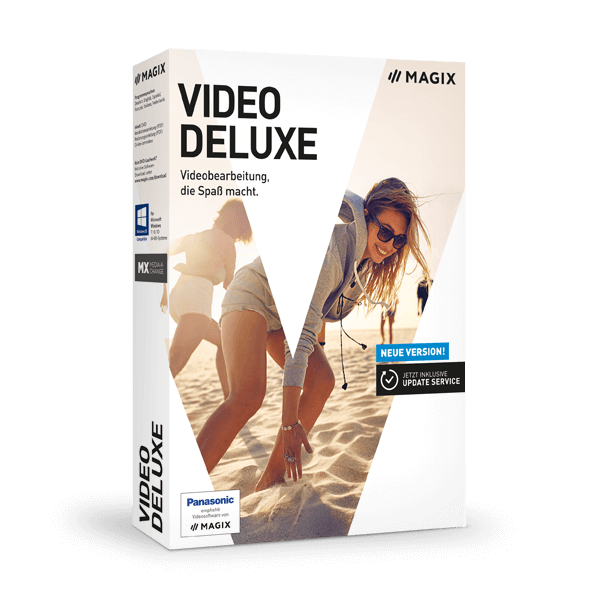
MAGIX Video deluxe
Mit dem kostenlosen Download von MAGIX Video deluxe können Sie einzigartige Videos erstellen. Machen Sie Ihre Videoaufnahmen besonders.